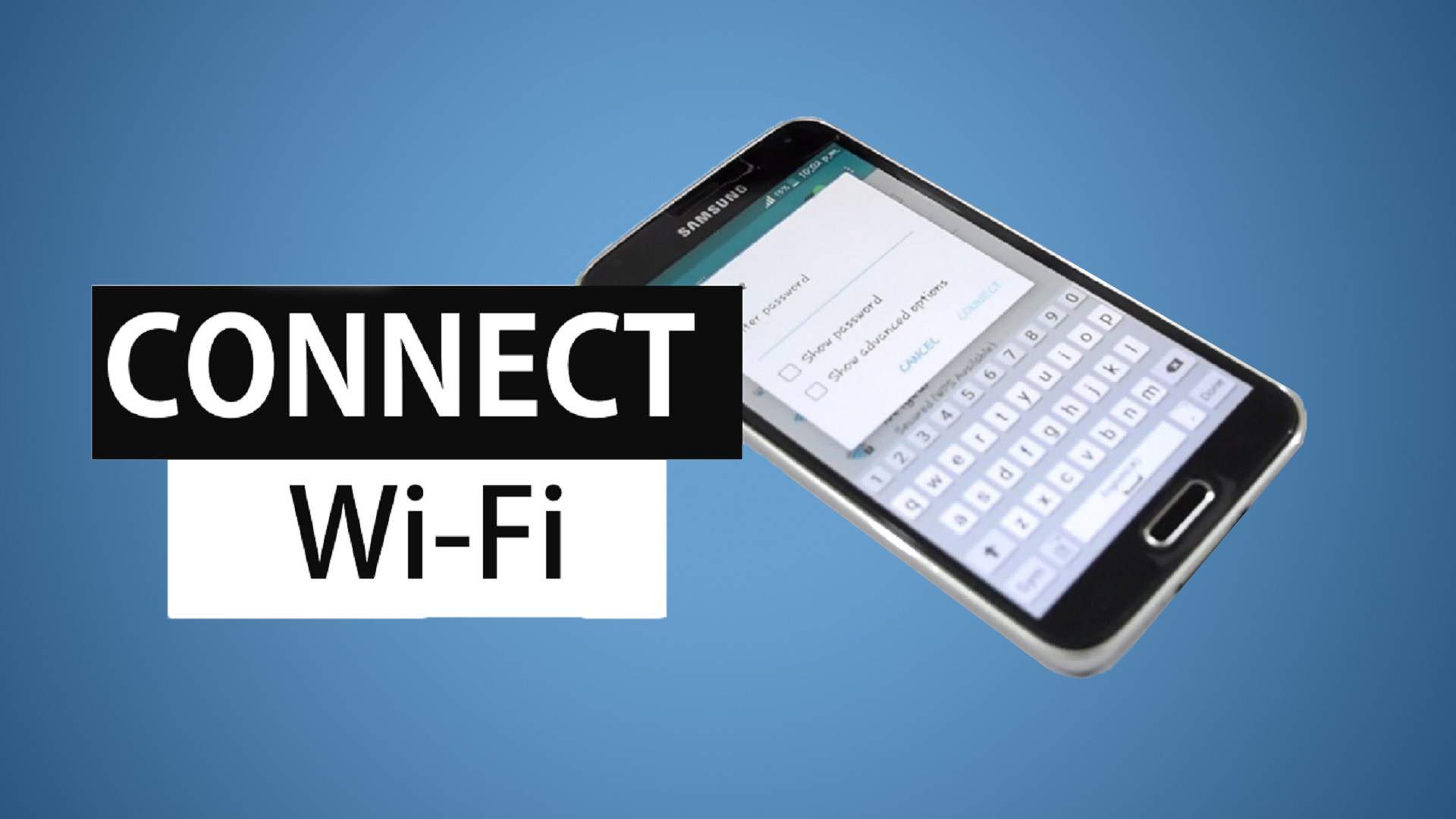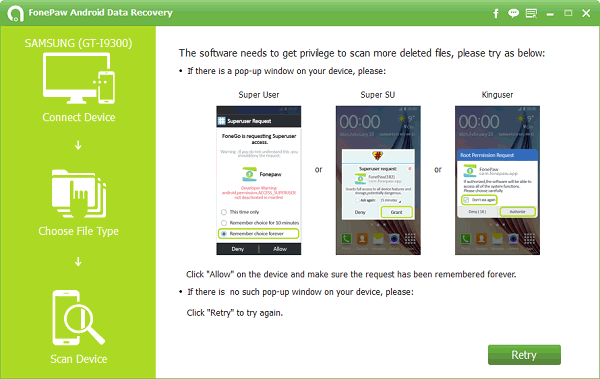Samsung Ekran Kilidi Kırma Programı ve Yöntemleri

Başlıklar
Android cihazınızı kilitleyen deseni, PIN’i veya şifreyi bir şekilde unuttuysanız, şansınızın olmadığını ve sonsuza dek kilitli kalacağını düşünebilirsiniz. Bu güvenlik yöntemlerini, şirket prestiji gereği kırmak zor, ancak çoğu durumda, kilitli bir aygıta girmek tamamen imkansız değil. Böyle bir işleme mecbur kaldığınızda Samsung ekran kilidi kırma programı ve diğer yöntemler de dahil olmak üzere tüm yapılabileceklerinizden bahsetmeye çalışacağız.
Kilitli bir Android akıllı telefon veya tableti kırmak için birkaç farklı yol var, ancak maalesef tek boyutlu uyacak bir yöntem yok. Aşağıda, en etkili birkaç yöntemin üzerinde çalışacağız ve umarım bir tanesi cihazınıza tekrar girmenize yardım edecektir.
Samsung Ekran Kilidi Kırma Yöntemleri
Samsung ekran kilidi kırma programlarıyla veya farklı yöntemlerle ekran kilidinizi sıfırlayabilirsiniz. Ekran şifrenizi unuttuysanız aşağıdaki yöntemleri kullanmayı deneyebilirsiniz.
Yöntem 1: Ekran Kilidi Görüntüsü Çökertme Yöntemi
Son olarak, cihazınız şifreli ve Android 5.0-5.1.1 çalıştırıyorsa, şifre kilidi ekranının etrafında dolaşmanın bir yolu vardır. Bu yöntem başka herhangi bir güvenlik kilidi ekranında çalışmaz, ancak şifrenizi unuttuysanız bir cankurtarandır.
Önce kilit ekranınızdaki “Emergency Call” (Acil Arama) seçeneğine dokunun ve daha sonra 10 yıldız girmek için arayıcı arayüzünü kullanın. Buradan, alana iki kez hafifçe vurun ve “Kopyala” yı seçin ve sonra girilen karakterlerin miktarını iki katına çıkarmak için aynı alana yapıştırın. Alana iki kez dokunduğunuzda karakterleri vurgulamayıncaya kadar daha fazla karakter eklemek için kopyalama ve yapıştırma işlemini tekrarlayın. Amaç ekranın aldığı kadar yıldız basmaktır.
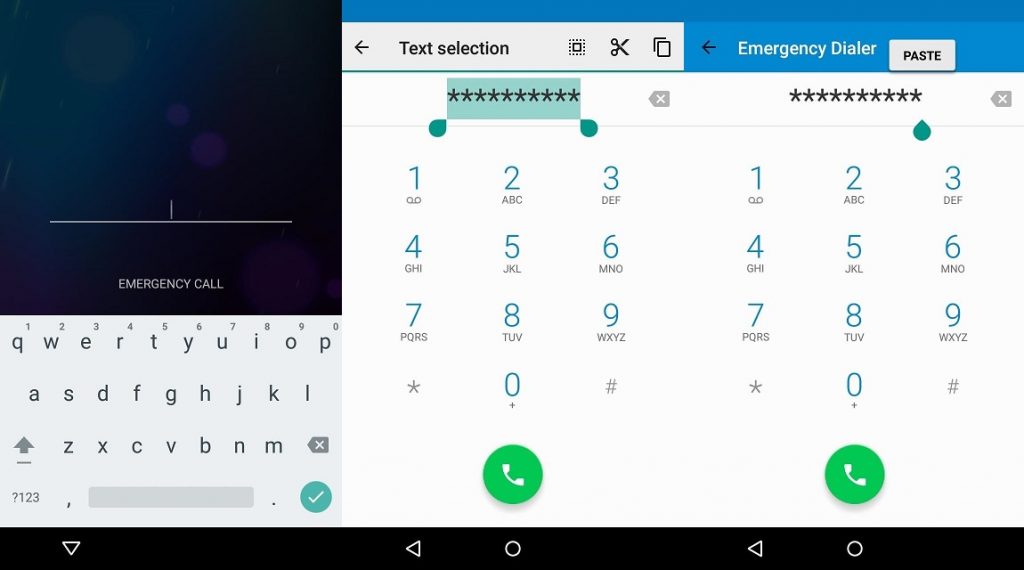
Ardından, kilit ekranına dönün ve kamera kısayolunu açın. Buradan bildirim gölgesini aşağı çekip Ayarlar simgesine dokunun, ardından bir şifre girmeniz istenir. Girdi alanını uzunca basın ve “Yapıştır” ı seçin ve ardından bu işlemi birkaç kez tekrarlayın. Sonunda, alana yeterli karakter yapıştırdıktan sonra, kilit ekranınız çökecektir ve telefonunuzun arayüzünün geri kalanına erişmenize izin verecektir.
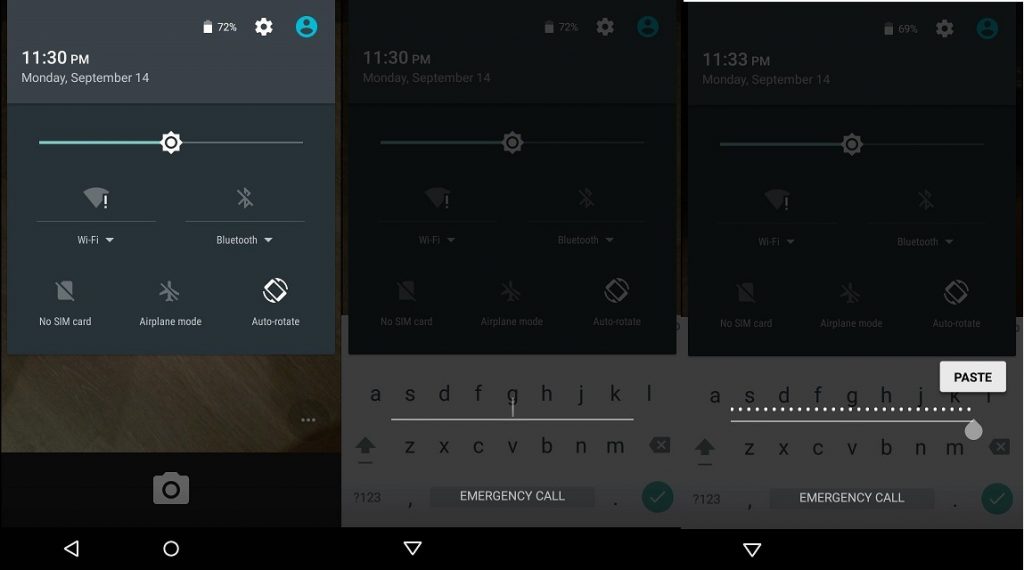
Yöntem 2: Android Aygıt Yöneticisini Kullanın
Daha yeni Android telefonlar ve tabletler için, Android Cihaz Yöneticisi adlı bir hizmet muhtemelen en iyi bahsinizdir. Google hesabınıza girdiğiniz sürece, bu bağlantıda bulunan servise erişmek için herhangi bir cihazı veya bilgisayarı kullanabilirsiniz.
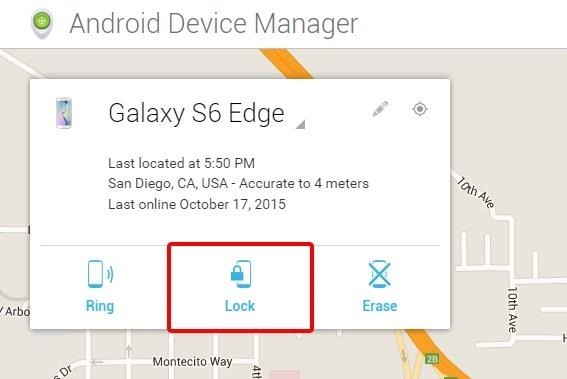
Görüleceği gibi Android Cihaz Yöneticisi cihazınızda bir düzeltme olduğunda “LOCK” düğmesini tıklayarak başlayın. Hizmet cihazınızı bulma konusunda sorun yaşıyorsa, tarayıcınızın yenileme düğmesine birkaç kez tıklayın ve telefonunuz uyumluysa, bağlantıyı 5 kez denemelisiniz.
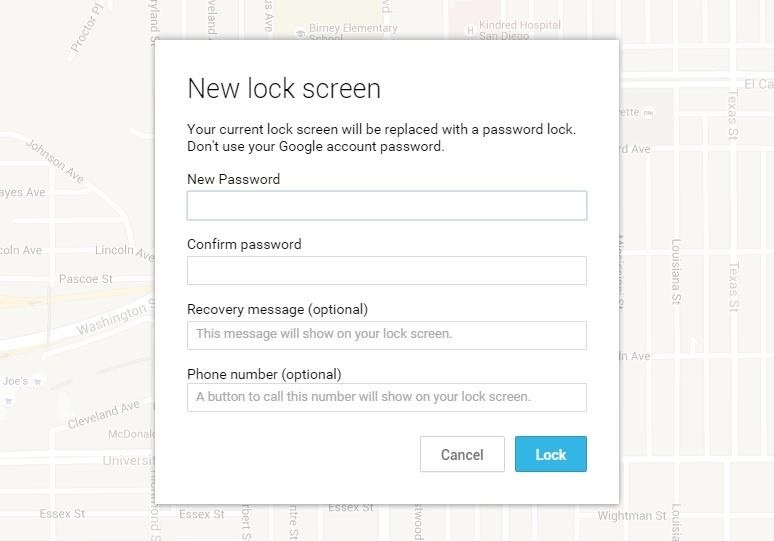
“Kilit” düğmesini tıkladıktan sonra unuttuğunuz örüntü, PIN veya şifrenin yerini alacak yeni bir şifre girmeniz istenir. Seçiminizi onaylamak için yeni şifreyi iki kez yazın, ardından “Kilitleme” düğmesini tıklayın.
Burada, şifrenin değişmesi 5 dakika kadar sürebilir, ancak bu olduğunda, cihazınızın kilidini açmak için yeni parolayı girebilirsiniz.
Yöntem 3: Samsung’un ‘Benim Telefonumu Bul’ Hizmetini Kullanmak
Bir Samsung cihazınız varsa, Find My Mobile (Cep Telefonunu Bul) adlı benzer bir servis deneyin. Herhangi bir web tarayıcısından bu bağlantıya girerek başlayın, ardından Samsung hesabınızda oturum açın. Hiç bir Samsung hesabı kurmadıysanız, bu yöntem maalesef işe yaramaz. Ayrıca, Sprint gibi bazı operatörler, bu servisi kilitlemektedir; bu da çözülmesi gereken bir şeydir.
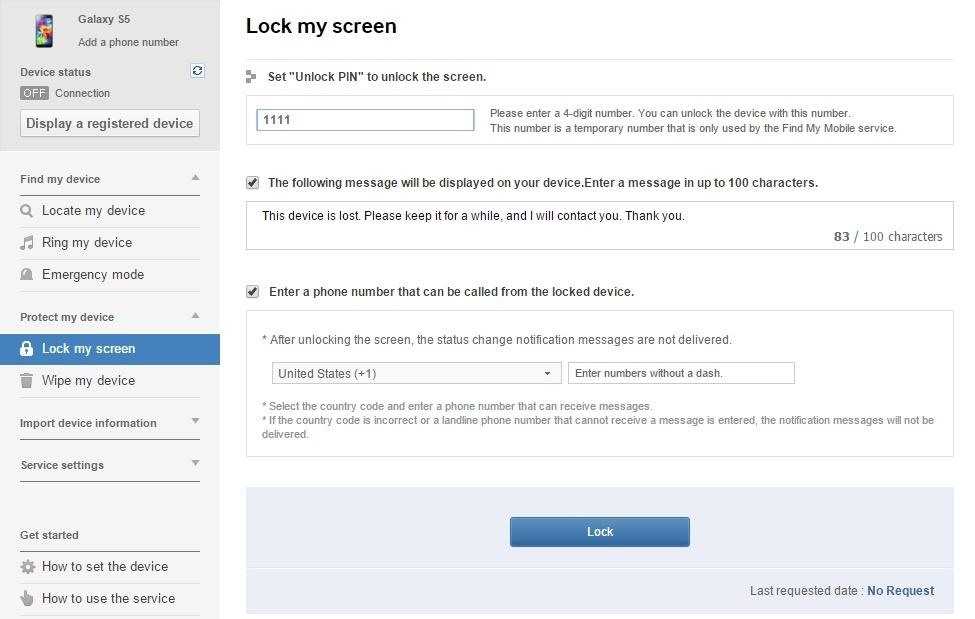
Samsung hesabınıza girdikten sonra, soldaki bölmedeki “Ekranımı kilitle” düğmesini tıklayın. Buradan ilk alana yeni bir PIN girin, ardından ekranın altındaki “Kilit” düğmesini tıklayın. Bir dakika veya iki dakika içinde, kilit ekranı şifreniz, girdiğiniz PIN’e göre yenilenmiştir; bu şifrenizi cihazınızın kilidini açmak için kullanabilirsiniz.
Yöntem 4: ‘Deseni Unuttum’ Özelliğini Kullanın
Cihazınız Android 4.4 veya daha düşük sürümde çalışıyorsa, “Desen Unuttum” özelliğini kullanmayı deneyin. 5 başarısız kilit açma denemesi sonrasında “30 saniye içinde tekrar dene” yazan bir ileti görürsünüz. Bu mesaj görüntülenirken, ekranın altındaki “Desenimi Unuttum” yazan düğmesine hafifçe dokunun
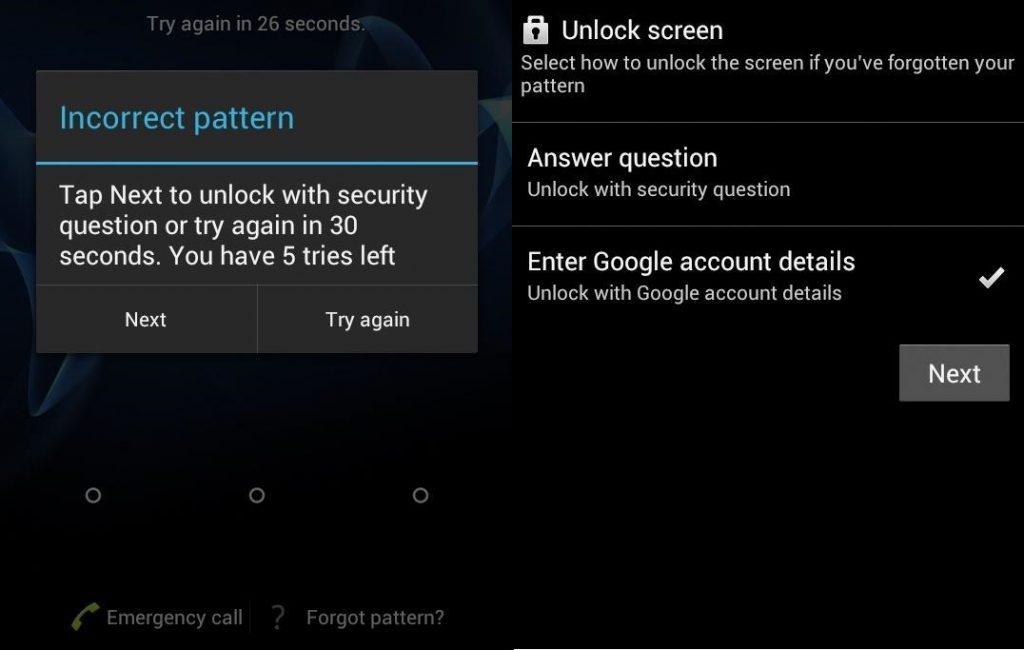
Buradan, “Google hesap ayrıntılarını girin” i seçin (cihazınıza bağlı olarak doğrudan bu seçeneğe gidebilirsiniz), ardından birincil Gmail hesabınızı ve şifrenizi girin. Google, kilidini açma deseninizi içeren bir e-posta gönderecek veya siz de hemen oradan değiştirebilirsiniz.
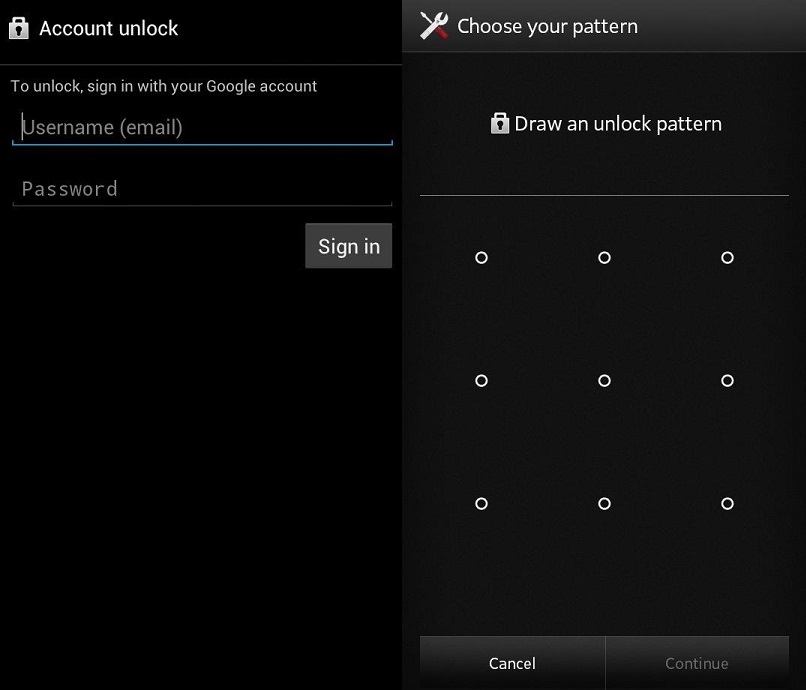
Yöntem 5: Fabrika Ayarlarına Sıfırlama İşlemi Yapın
Telefonunuza girmek mi çok önemli yoksa depolanan verileri korumak mı ? Eğer veriler önemli değil sadece şifreyi kırmak gerekiyorsa fabrika ayarlarına sıfırlama yapılması gerekir. Ancak, Fabrika Sıfırlama Koruması adı verilen yeni bir hırsızlığa karşı özellik nedeniyle telefon 2016’da veya sonrasında piyasaya sürülmüşse bu yöntemi kullanmak için Google hesap şifrenizi bilmelisiniz.
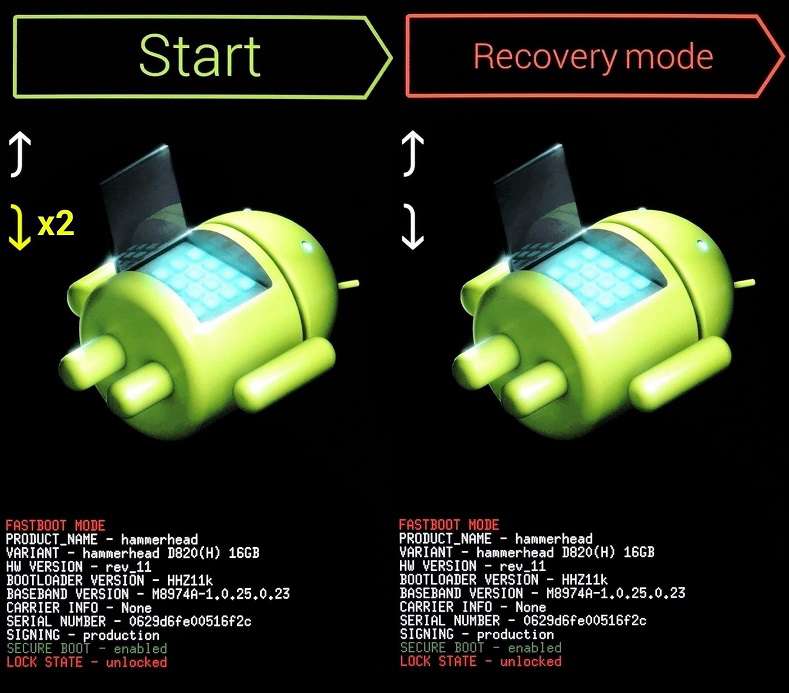
İşlem cihaz türünüze bağlı olarak değişir, ancak çoğu telefon için cihazın gücünü tamamen kapatarak başlayın. Ekran siyahlaştığında, ses açma / kapatma tuşlarını aynı anda basılı tutarak Android’in önyükleme menüsünü getirin. Buradan, “Kurtarma modu” seçeneğini vurgulamak için ses azaltma düğmesine iki kez basın, ardından seçmek için güç düğmesine basın.
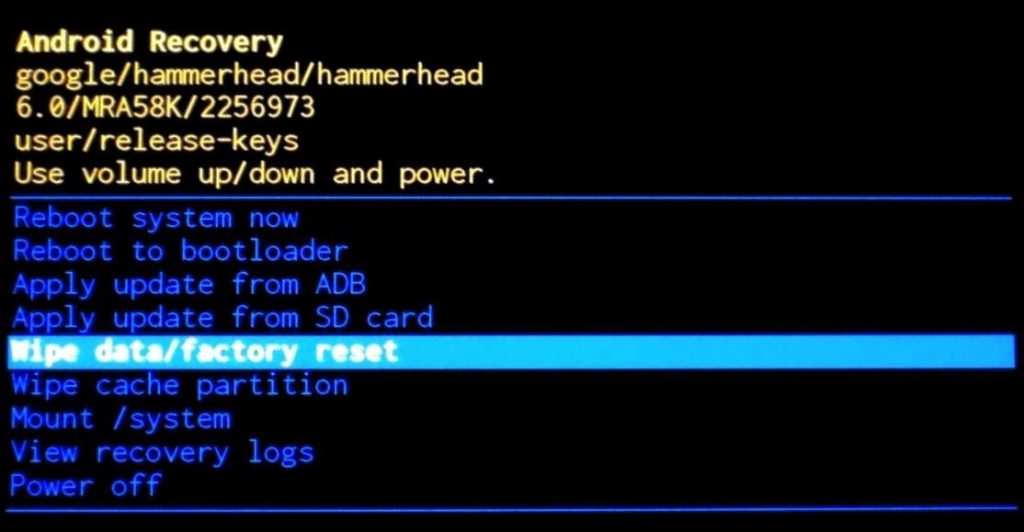
Sonra güç düğmesini basılı tutun ve ses açma düğmesine bir kez hafifçe vurun, ardından telefonunuz kurtarma moduna girmelidir. Buradan “Veri sil / fabrika ayarlarını sıfırlama” seçeneğini vurgulamak için ses seviyesi düğmelerini kullanın, ardından seçmek için güç düğmesine basın. İşlem tamamlandığında, “Şimdi sistemi tekrar başlat” seçeneğini seçin ve artık telefonunuzdan kilitlenmemelisiniz.
Yeni bir telefon varsa, sıfırlanmadan önce cihazda daha önce kullanılan Google hesabı ve şifresiyle giriş yapmanız istenir. Bu bilgileri bildiğiniz sürece (ve yapmanız gerektiği sürece), bu noktada telefonunuza yeniden erişmek için yalnızca Google hesabınıza tekrar giriş yapmak yeterlidir. Samsung ekran kilidi kırma programı gerek kalmadan bilgiler geri yüklenir.
Yöntem 6: Dış Kilit Uygulamalarını Devre Dışı Bırakmak için Güvenli Moda Geçin
Geçmeyi denediğiniz kilit ekranı telefonun orjinal kilidi ekranı yerine bir üçüncü taraf uygulamasıysa, güvenli modda ön yükleme bunun için en kolay yol olur.
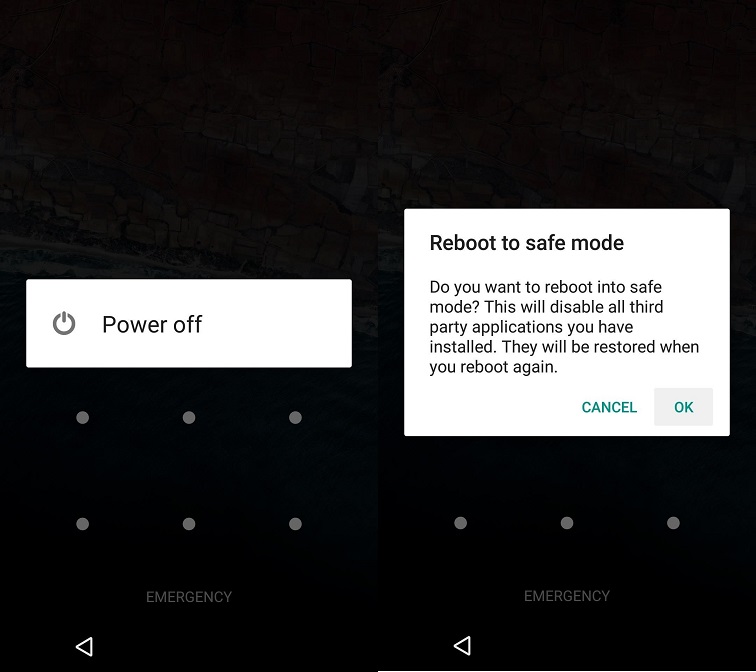
Çoğu telefon için, kilit ekranından güç menüsünü çağırarak ardından “Kapat” seçeneğine uzun süre basarak güvenli moda geçebilirsiniz. Buradan, güvenli modda önyükleme yapmak isteyip istemediğiniz sorulduğunda “Tamam” ı seçin ve işlem tamamlandığında üçüncü taraf kilit ekranı uygulaması geçici olarak devre dışı bırakılır.
Buradan, üçüncü taraf kilit ekranı uygulamasındaki verileri temizleyin veya kaldırın, ardından güvenli moddan çıkmak için telefonunuzu yeniden başlatın. Yeniden başlattığınızda kilit ekranı uygulaması kaldırıldığından direk telefonun açılması gerekir.
Samsung ekran kilidi kırma programı ve diğer yöntemler arasında Hangi yöntem sizin için çalıştı? Android’in kilit ekranını atlayan başka saldırıları biliyor musunuz? Aşağıdaki yorum bölümünde bize bilgi verin. Samsung ekran kilidi kırma programı hakkında bizler de daha fazla bilgi toplamaya çalışıyoruz.